Stell dir vor, du sitzt beim Arbeiten in einem Café mit Blick auf die Alpen, in einer Strandbar und schaust aufs Meer oder in einem lauschigen Park mitten in der Stadt – und kannst gleichzeitig erstklassige Arbeitsergebnisse erzielen. Das Geheimnis? Die nahtlose Kombination aus MacBook Air, iPhone und iPad, die zusammen ein mobiles Büro ergeben, das keine Kompromisse bei Leistung und Kreativität eingeht. In diesem Erfahrungsbericht zeige ich dir meine Arbeitsabläufe und wie du mit den passenden Workflows mit MacBook Air, iPhone und iPad hervorragende Resultate beim Arbeiten unterwegs erzielen und deinen Tag noch produktiver gestalten kannst.
Sponsored Post / Werbung.
Ich liebe das Schreiben in Cafés. Bei einem Galão und Natas erreicht meine Kreativität vor dem Bildschirm meines MacBook Air ihren Höhepunkt. Ich könnte diese unschlagbare Kombination beim Arbeiten unterwegs den ganzen Tag haben, während ich meine Blogartikel verfasse, mit Kundinnen und Kunden hin und her schreibe oder das nächste Projekt plane.
Bei meiner Arbeit zählt allein das Ergebnis – und das wird bei kreativen Tätigkeiten auch durch das Umfeld bestimmt. Tagsüber im lebendigen Café, auf dem gemütlichen Balkon oder in meinem bevorzugten, stillen Outdoor-Office am Waldrand zu sitzen, beflügelt die Gedanken. Deshalb liebe ich es, unterwegs zu arbeiten.

Unzählige Gestaltungsmöglichkeiten mit Workflows am Mac
Und für alles andere nutze ich mein Trio aus einem aktuellen MacBook Air, iPhone und iPad Air, die mich im Arbeitsalltag, zu Hause und unterwegs begleiten. Wenn der Desktop mal wieder voll mit Fenstern ist, nutze ich einfach das iPad Air als zweiten Bildschirm, der mit Sidecar innerhalb von Sekunden verbunden ist und die Arbeitsfläche kräftig erweitert. Wenn ich im Gehen auf dem iPhone beginne, eine E-Mail zu beantworten, kann ich im Café mein MacBook aufklappen und dank der Funktion Handoff nahtlos weiterschreiben.
Im Flugzeug schicke ich mir die letzten Reisebilder und Videos via AirDrop zu und bei Videoanrufen mit dem MacBook nutze ich häufig die große, hochauflösende Kamera des iPhones mithilfe der Kamera-Übergabe. Kürzlich habe ich sogar ein Video im QuickTime Player damit aufgenommen, weil das Videobild während der Aufnahme praktischerweise auf dem Mac angezeigt wird.
Vielfältige Workflows für unterschiedliche Tätigkeiten
Du musst nicht unbedingt kreativ arbeiten, um die praktischen und effizienten Workflows zu nutzen, die deinen Arbeitsalltag vereinfachen. Wenn du etwa im Vertrieb bist, ständig Videocalls hast, iMessages und E-Mails beantwortest, wirst du die Handoff-Funktion und die Kamera-Übergabe lieben. Und natürlich werden alle iMessage-Konversationen zwischen deinen Geräten beständig synchronisiert. Lass uns im Laufe dieses Blogartikels gemeinsam herausfinden, welche Mac Workflows dir das Unterwegs-Arbeiten erleichtern und wie das Zusammenspiel der Geräte zu einer nahtlosen Integration in deine Office-Umgebung führt.
Wir zeigen dir anhand von Beispielen, wie du mit dieser leistungsstarken Kombination das Schreiben, Fotografieren, Bearbeiten und Veröffentlichen von Artikeln meistern kannst. Du lernst nicht nur, wie du deine Produktivität steigern kannst, sondern auch, wie du deiner Kreativität freien Lauf lässt und eine Arbeitsumgebung schaffst, die inspiriert und Spaß macht.
Apple-Produkte kaufen
- SUPERLEICHT. M3GAPOWER. – Das ultraschnelle MacBook Air mit dem M3…
- MOBILES DESIGN – Superleicht und 11,5 mm dünn, sodass du dein…
- MEHR SCHNELLER ERLEDIGEN – Mit der leistungsstarken 8‑Core CPU und…
- WARUM IPAD AIR − Das iPad Air ist leistungsstark, vielseitig und in…
- 11″ LIQUID RETINA DISPLAY – Das fantastische Liquid Retina Display…
- PERFORMANCE UND SPEICHERPLATZ – Der M2 Chip ermöglicht flüssiges…
- AUS TITAN GESCHMIEDET – Das iPhone 15 Pro hat ein robustes und…
- FORTSCHRITTLICHES DISPLAY – Das 6,1″ Super Retina XDR Display mit…
- ALLES VERÄNDERNDER A17 PRO CHIP – Eine Pro GPU macht Games zu einem…

Unterwegs arbeiten mit Mac, iPhone und iPad – egal, ob im Flugzeug, Café oder im Hotel
Meine Erfahrungen
Da meine Arbeit als Journalist und Blogger nicht nur mein Beruf, sondern meine Berufung ist, verbringe ich ziemlich viel Zeit mit meinem kreativen Trio aus MacBook Air, iPhone und iPad Air. In meinem Büro Zuhause habe ich das MacBook Air an einen großen 32-Zoll-Monitor angeschlossen, der die Arbeitsfläche des Desktops maximal erweitert und ideal für Foto- und Videobearbeitung geeignet ist. Über einen der USB-C-Thunderbolt-Anschlüsse ist das Display sofort verbunden und – je nachdem, welchen Monitor du nutzt – ist das übertragene Bild gestochen scharf und farbecht. Mit dem ultraschnellen M2-Chip des MacBook Air laufen alle meine Arbeitsabläufe nahezu in Echtzeit ab. Hochauflösende Fotos und Videos werden in Sekunden gerendert und Apps öffnen sich auf dem Mac mittlerweile rasant.

Meistens liegt beim Arbeiten das iPad Air auf dem Tisch, weil ich mir darauf ganz beiläufig handschriftliche Notizen mit dem Apple Pencil mache oder ich etwas darauf nachlese. Und das iPhone? Möchte ich am liebsten in den Focus-Modus schalten, während ich konzentriert arbeite – um nicht von all den Anrufen und Nachrichten unterbrochen zu werden, die den ganzen Tag über eintrudeln.

Aber das Beste an diesem Produktivitätstrio ist, dass mein gesamtes Büro aus MacBook Air, iPhone und iPad gerade einmal zwei Kilogramm wiegt. Es passt in eine kleine Tasche oder einen Rucksack – und im kostbaren Platz des Handgepäcks im Flugzeug (mittlerweile sind oftmals nur noch sechs oder sieben Kilogramm erlaubt) nimmt es lediglich einen Bruchteil des Platzes ein. Das Trio ist somit nicht nur ideal für Geschäftsreisen, sondern auch für Workations und generell für ortsunabhängiges Arbeiten weltweit. Kürzlich habe ich eine mehrwöchige Workation gemacht und konnte mit meinem Dreigespann produktiv und kreativ am Strand und im Hotelgarten arbeiten.

Wenn du die Vorteile dieses kreativen und produktiven Trios nutzt, eröffnen sich dir Chancen, die dir bisher verborgen geblieben sind. Entdecke, wie das Zusammenspiel von MacBook Air, iPhone und iPad deinen Arbeitsalltag bereichert und dir hilft, noch effizienter, unabhängiger und freier zu arbeiten.

Folge mir auch bei Xing, TripAdvisor und Threads!
Folge mir jetzt bei Instagram
Bleib beim Reiseblog Just-Wanderlust.com und @strandkind_co immer auf dem Laufenden und folge mir einfach auf Instagram!
Seele baumeln lassen – wer hätte jetzt auch Lust darauf? ☺️🏝️☀️⛵️
#tinyhouseurlaub
#TinyHouseTraum
#StrandhausLiebe
#KleinesZuhauseGroßesLeben
#BeachhouseVibes
#TinyHouseBewegung
#StrandhausStil
#MinimalistischWohnen
#TinyHouseAmStrand
#BeachhouseFlair
#KompaktWohnen
#StrandhausLeben
#TinyHouseDesign
#BeachhouseDekor
#LebenAufKleinemFuß
#StrandhausTraum
#TinyHouseAbenteuer
#BeachhouseChic
#NachhaltigWohnen
#StrandhausAuszeit
#TinyHouseCommunity
#BeachhouseEssentials
#KleinerRaumGroßeIdeen
#StrandhausGefühl
#TinyHouseLebensstil
#BeachhouseRetreat
#ÖkoTinyHouse
#StrandhausInspiration
#TinyHouseOnWheels
#BeachhouseLuxus
#TinyHouseUrlaub

Ist nicht Abgeschiedenheit der wahre Luxus? 🥰🏝️☀️⛵️
#tinyhouseurlaub
#TinyHouseTraum
#StrandhausLiebe
#KleinesZuhauseGroßesLeben
#BeachhouseVibes
#TinyHouseBewegung
#StrandhausStil
#MinimalistischWohnen
#TinyHouseAmStrand
#BeachhouseFlair
#KompaktWohnen
#StrandhausLeben
#TinyHouseDesign
#BeachhouseDekor
#LebenAufKleinemFuß
#StrandhausTraum
#TinyHouseAbenteuer
#BeachhouseChic
#NachhaltigWohnen
#StrandhausAuszeit
#TinyHouseCommunity
#BeachhouseEssentials
#KleinerRaumGroßeIdeen
#StrandhausGefühl
#TinyHouseLebensstil
#BeachhouseRetreat
#ÖkoTinyHouse
#StrandhausInspiration
#TinyHouseOnWheels
#BeachhouseLuxus
#TinyHouseUrlaub

Mein neuster Entwurf schaut doch nach deiner netten Wahl für den Sommerurlaub am Mittelmeer aus, oder? Ich wollte mit meinen AI-Entwürfen einfach mal sehen, wie es meinen Followern so gefällt. Ich habe damit angefangen, weil ich bei mir selbst festgestellt habe, dass diese Bilder mir richtig Lust auf Urlaub machen, und auf Architektur – und musste dabei feststellen, dass meine AI-Entwürfe größeren Zuspruch erhalten als viele meiner echten, selbstgeschossenen Fotos.
Deshalb denk ich mir so: Okay, dann können wir das ja noch ein bisschen weitermachen. Ich überlege immer noch, ob ich einen eigenen Beachhouse-Instagram-Kanal starte. Letztlich ist das doch auch egal – das Entscheidende ist, dass man ein Bild sieht, sich davon inspiriert fühlt und sich selbst sieht, wie man am Strand sitzt, vor seiner eigenen kleinen Hütte, fernab von allem Stress. Schön wär das, oder?
#tinyhouseurlaub
#TinyHouseTraum
#StrandhausLiebe
#KleinesZuhauseGroßesLeben
#BeachhouseVibes
#TinyHouseBewegung
#StrandhausStil
#MinimalistischWohnen
#TinyHouseAmStrand
#BeachhouseFlair
#KompaktWohnen
#StrandhausLeben
#TinyHouseDesign
#BeachhouseDekor
#LebenAufKleinemFuß
#StrandhausTraum
#TinyHouseAbenteuer
#BeachhouseChic
#NachhaltigWohnen
#StrandhausAuszeit
#TinyHouseCommunity
#BeachhouseEssentials
#KleinerRaumGroßeIdeen
#StrandhausGefühl
#TinyHouseLebensstil
#BeachhouseRetreat
#ÖkoTinyHouse
#StrandhausInspiration
#TinyHouseOnWheels
#BeachhouseLuxus
#TinyHouseUrlaub

Kleine Hütte, großes Urlaubsvergnügen – was will man mehr? Stell dir vor, du wachst in diesem wunderschönen Haus am Meer auf, während das Rauschen der Wellen und die warme Sonne dein Gesicht kitzeln. Der strahlend blaue Pool und das schimmernde Meer laden dich zu einem erfrischenden Bad ein, und die gemütliche Terrasse ist der perfekte Ort, um bei einer Tasse Kaffee den Sonnenaufgang zu genießen. Dieses malerische Refugium bietet dir die perfekte Mischung aus Ruhe und Abenteuer – der ideale Ort, um neue Energie zu tanken und unvergessliche Erinnerungen zu schaffen.
#TinyHouseTraum
#StrandhausLiebe
#KleinesZuhauseGroßesLeben
#BeachhouseVibes
#TinyHouseBewegung
#StrandhausStil
#MinimalistischWohnen
#TinyHouseAmStrand
#BeachhouseFlair
#KompaktWohnen
#StrandhausLeben
#TinyHouseDesign
#BeachhouseDekor
#LebenAufKleinemFuß
#StrandhausTraum
#TinyHouseAbenteuer
#BeachhouseChic
#NachhaltigWohnen
#StrandhausAuszeit
#TinyHouseCommunity
#BeachhouseEssentials
#KleinerRaumGroßeIdeen
#StrandhausGefühl
#TinyHouseLebensstil
#BeachhouseRetreat
#ÖkoTinyHouse
#StrandhausInspiration
#TinyHouseOnWheels
#BeachhouseLuxus
#TinyHouseUrlaub

Mein heutiger Entwurf: Traditionelles Strandhaus – vom Wohnzimmer direkt an den Pool 🥰🏝️ Wer wäre da jetzt auch so gerne wie ich?
#TinyHouseTraum
#StrandhausLiebe
#KleinesZuhauseGroßesLeben
#BeachhouseVibes
#TinyHouseBewegung
#StrandhausStil
#MinimalistischWohnen
#TinyHouseAmStrand
#BeachhouseFlair
#KompaktWohnen
#StrandhausLeben
#TinyHouseDesign
#BeachhouseDekor
#LebenAufKleinemFuß
#StrandhausTraum
#TinyHouseAbenteuer
#BeachhouseChic
#NachhaltigWohnen
#StrandhausAuszeit
#TinyHouseCommunity
#BeachhouseEssentials
#KleinerRaumGroßeIdeen
#StrandhausGefühl
#TinyHouseLebensstil
#BeachhouseRetreat
#ÖkoTinyHouse
#StrandhausInspiration
#TinyHouseOnWheels
#BeachhouseLuxus
#TinyHouseUrlaub

Schon jemand seinen Sommerurlaub für dieses Jahr gebucht?
#TinyHouseTraum
#StrandhausLiebe
#KleinesZuhauseGroßesLeben
#BeachhouseVibes
#TinyHouseBewegung
#StrandhausStil
#MinimalistischWohnen
#TinyHouseAmStrand
#BeachhouseFlair
#KompaktWohnen
#StrandhausLeben
#TinyHouseDesign
#BeachhouseDekor
#LebenAufKleinemFuß
#StrandhausTraum
#TinyHouseAbenteuer
#BeachhouseChic
#NachhaltigWohnen
#StrandhausAuszeit
#TinyHouseCommunity
#BeachhouseEssentials
#KleinerRaumGroßeIdeen
#StrandhausGefühl
#TinyHouseLebensstil
#BeachhouseRetreat
#ÖkoTinyHouse
#StrandhausInspiration
#TinyHouseOnWheels
#BeachhouseLuxus
#TinyHouseUrlaub

Unterwegs arbeiten – die wichtigsten Workflows mit Mac, iPhone und iPad
Aus eigener Erfahrung kann ich sagen, dass der Mac deine Workflows im Arbeitsalltag so sehr vereinfacht, dass du dich ganz schnell daran gewöhnst und nicht mehr anders arbeiten möchtest. Kennst du auch noch jemanden, der sich Fotos von Smartphone auf seinen Laptop per E-Mail schickt, weil er keine andere Funktion dafür hat?

Mit Mac und iPhone ist das undenkbar. Im Folgenden stellen wir dir einige der wichtigsten Arbeitsabläufe zwischen Mac (und MacBook), iPhone und iPad vor und zeigen dir, wie du sie optimal nutzen kannst. Von der nahtlosen Integration von Apps zwischen deinen Geräten hin zum geräteübergreifenden Kopieren und Einfügen zeigen wir dir, wie du die volle Leistung deiner Apple-Produkte nutzen kannst, um deine Produktivität zu steigern und dein mobiles Arbeiten zu optimieren.
1. AirDrop
AirDrop ist ein unverzichtbares Tool für alle Apple-Nutzer:innen, die regelmäßig Dateien zwischen ihren Geräten austauschen. Ich teile darüber etwa Urlaubsfotos und Videos mit Mitreisenden oder Geschäftspartnern auf Reisen, weil es der einfachste und schnellste Weg ist, große Dateien zu versenden. Mit dieser innovativen Funktion kannst du Fotos, Dokumente und andere Dateien ganz einfach drahtlos zwischen deinem Mac, iPhone oder iPad in der Nähe austauschen. Dank der nahtlosen Integration zwischen den Geräten kannst du Dateien schnell hin und her senden.
2. Handoff
Ich fange häufig einen neuen Blogartikel auf dem iPad im Schreibprogramm Pages an – und sobald es an das Ausformulieren geht und ich die physische Tastatur benötige, schreibe ich am MacBook Air weiter. Noch während ich auf dem iPad schreibe, ploppt auf dem Mac das Programm auf und ich kann dort nahtlos weiterarbeiten. Handoff ist eine leistungsstarke Funktion, mit der du nahtlos zwischen verschiedenen Geräten arbeiten kannst. Mit Handoff kannst du deine Arbeit einfach zwischen Mac, iPhone und iPad austauschen und genau dort weitermachen, wo du aufgehört hast.
3. iMessage
iMessage ist ein vielseitiges Messaging-Tool, mit dem du nahtlos zwischen verschiedenen Geräten kommunizieren kannst. Mit iMessage bleiben deine Unterhaltungen auf allen Geräten synchron. Du kannst also eine Konversation auf deinem iPhone oder iPad beginnen und sie nahtlos auf deinem Mac fortsetzen. iMessage ist einfach zu bedienen und bietet viele Vorteile. Mit iMessage kannst du nicht nur Textnachrichten versenden, sondern auch Fotos, Videos, Audioaufnahmen und deinen aktuellen Standort teilen. So kannst du schnell und einfach mit deinen Geschäftspartnern, Freunden und deiner Familie kommunizieren.
4. Kamera-Übergabe
Kamera-Übergabe ist eine innovative Funktion, die es Nutzer:innen ermöglicht, ihr iPhone als Webcam für ihren Mac zu verwenden. Mit dieser Funktion kannst du einzigartige Videokonferenz- und Livestreaming-Funktionen nutzen. Die Kameraübertragung ist sehr flexibel und benutzerfreundlich. Um diese Funktion zu nutzen, musst du lediglich sicherstellen, dass sich dein iPhone und dein Mac im selben Wi-Fi-Netzwerk befinden und beide Geräte mit deinem iCloud-Konto verbunden sind. Dann kannst du die Kameraübertragung in jeder App nutzen, die Videoübertragung unterstützt.
5. Allgemeine Zwischenablage
Die allgemeine Zwischenablage ist ein leistungsstarkes Werkzeug, mit dem du Inhalte nahtlos zwischen Geräten kopieren und einfügen kannst. Mit der allgemeinen Zwischenablage kannst du Bilder, Videos oder Text aus einer App auf deinem iPhone oder iPad kopieren und sie dann auf deinem Mac einfügen – oder andersherum. Das ist äußerst praktisch, wenn du schnell Informationen zwischen verschiedenen Geräten austauschen willst. Die allgemeine Zwischenablage ist äußerst benutzerfreundlich und erfordert keine zusätzlichen Schritte. Sobald du Inhalte auf ein Gerät kopiert hast, werden sie automatisch in deiner allgemeinen Zwischenablage gespeichert. Du kannst dann einfach zu einem anderen Gerät wechseln, den Inhalt in einer anderen App auswählen und ihn einfügen.
6. Wo ist?
Mit dieser Funktion kannst du dein iPhone, iPad, deinen Mac oder sogar deine AirPods orten und sie schnell wiederfinden, wenn du sie verloren hast. Die App „Wo ist?“ ist sehr benutzerfreundlich und einfach zu bedienen. Sobald du die App auf deinem Mac oder iPhone geöffnet hast, kannst du den Standort deiner anderen Apple Geräte auf einer Karte anzeigen. Du kannst sogar den Status deiner Geräte überprüfen, um sicherzustellen, dass sie online und einsatzbereit sind.

Intuitive Apps für geräteübergreifendes Arbeiten mit MacBook, iPhone und iPad
Das mobile Arbeiten – sei es ortsunabhängiges Arbeiten, eine Workation oder einfach nur ein Tapetenwechsel im Café die Straße herunter – bietet vielfältige Möglichkeiten, auch unterwegs produktiv und kreativ zu sein. Entscheidend dafür sind intuitive Apps, die sich nahtlos in den Arbeitsablauf zwischen MacBook, iPhone und iPad einfügen. Nachfolgend stelle ich dir einige der besten geräteübergreifenden Apps vor, die ich täglich benutze und mit denen du dein Potenzial voll ausschöpfen kannst.
1. Apple Pages – Schreiben ohne Grenzen
Diese App gehört zu meinen wichtigsten, alltäglichen Begleitern auf allen meinen Geräten: Apple Pages ist ein leistungsstarkes Textverarbeitungsprogramm, das nahtlos auf MacBook, iPhone und iPad funktioniert. Du kannst Dokumente erstellen, bearbeiten und freigeben, ohne auf den Komfort und die Vielseitigkeit deiner Apple Geräte verzichten zu müssen. Dank der iCloud-Integration kannst du jederzeit und überall auf deine Dokumente zugreifen.
2. Fotos App und Pixelmator – Bildbearbeitung leicht gemacht
Die Fotos App auf deinen Apple Geräten bietet dir eine intuitive Oberfläche zum Verwalten und Bearbeiten deiner Bilder. Du kannst einfache Schönheitskorrekturen an Aufnahmen direkt in der Fotos App vornehmen. Für noch mehr Möglichkeiten kannst du die direkte Integration von Pixelmator nutzen, einer leistungsstarken Bildbearbeitungssoftware. Damit kannst du deine Bilder direkt in der Fotos App umfassend bearbeiten und professionelle Ergebnisse erzielen. Für die meisten Einsatzgebiete genügt die Fotos App. Gelegentlich muss jedoch Pixelmator ran – etwa um Fehler im Bild zu entfernen.
3. Notizen – Halte deine Gedanken schnell auf dem iPad fest
Mit der Notizen App auf dem Mac, iPhone und iPad kannst du schnell und einfach Gedanken, Ideen und To-do-Listen festhalten. Die App bietet zahlreiche Funktionen wie handschriftliche Notizen – etwa mit dem Apple Pencil auf dem iPad – oder das Einfügen von Bildern und synchronisiert alle Einträge automatisch über iCloud auf all deinen Apple-Geräten.
4. Safari Browser – Recherche leicht gemacht
Der Safari Browser ist auf allen Apple-Geräten vorinstalliert und ermöglicht dir eine schnelle und sichere Suche im Internet. Du kannst Lesezeichen und geöffnete Tabs nahtlos zwischen MacBook, iPhone und iPad synchronisieren, um deine Arbeit jederzeit fortzusetzen.
5. Apple Mail – Effektiv kommunizieren
Apple Mail ist eine einfach zu bedienende E-Mail-Anwendung, die auf allen Apple-Geräten verfügbar ist. Sie bietet leistungsstarke Funktionen wie das Organisieren von E-Mails in Kategorien und das Planen von Terminen direkt aus E-Mails heraus. Alle E-Mails werden über iCloud synchronisiert, damit du immer auf dem neuesten Stand bist.
6. Schlüsselbund – Sicherheit und Komfort
Schlüsselbund ist eine integrierte Passwortverwaltung, mit der du deine Zugangsdaten sicher und komfortabel verwalten kannst. Du kannst dich automatisch bei Webseiten und Apps anmelden, ohne jedes Mal deine Passwörter eingeben zu müssen. Das spart Zeit und schützt gleichzeitig deine persönlichen Daten.
7. Apple Pay – einfach am Mac und unterwegs bezahlen
Wenn ich im Arbeitsalltag am Mac arbeite und für meine Tätigkeit Apps oder Plugins kaufen muss, geht das mit Apple Pay ganz einfach per Fingerabdruck am MacBook Air. Mit Apple Pay kannst du auch an der Kasse in einem stationären Ladengeschäft schnell und sicher mit deinem iPhone oder deiner Apple Watch bezahlen. So musst du keine Kreditkarten oder Bargeld mit dir herumtragen und profitierst von einer bequemen, kontaktlosen Bezahlmethode.
8. Siri Diktierfunktion – Sprechen statt tippen
Ich nutze die Siri Diktierfunktion bereits seit vielen Jahren. Insbesondere, wenn man längere Texte verfassen und sich nicht die Finger wundtippen möchte, ist die Funktion Gold wert. Denn damit kannst du Texte einfach diktieren, anstatt sie zu tippen. Diese Funktion ist auf dem MacBook, iPhone und iPad verfügbar und eignet sich perfekt zum Verfassen von E-Mails, Nachrichten oder Notizen, wenn du unterwegs bist oder die Hände freihaben möchtest. Die Spracherkennung ist präzise und spart Zeit, da du nicht tippen musst.
9. Kalender und Erinnerungen – Organisiere deinen Alltag
Die Apps Kalender und Erinnerungen auf deinen Apple-Geräten helfen dir, deinen Alltag effizient zu organisieren. Du kannst Termine, Ereignisse und Aufgaben hinzufügen und diese über iCloud automatisch mit all deinen Geräten synchronisieren. Dank Benachrichtigungen und Erinnerungen verpasst du nie wieder einen wichtigen Termin oder eine Frist.
10. Apple Music und Podcasts – Entspannung zwischendurch
Ich höre während des Arbeitens praktisch den gesamten Tag über Musik mit meinen AirPods und Apple Music. Zur Entspannung zwischendurch kannst du mit den Apps Apple Music und Podcasts auf Millionen von Songs und interessanten Podcasts auf all deinen Geräten zugreifen. Höre deine Lieblingsmusik oder entdecke neue Podcasts, um deine Arbeitspausen unterhaltsam und abwechslungsreich zu gestalten. Insbesondere beim Arbeiten im Café oder in der Beach sind AirPods mit Noise Cancelling unerlässlich, um die Umgebungsgeräusche zu reduzieren.
FAQs Unterwegs arbeiten mit MacBook, iPhone und iPad – die wichtigsten Fragen und Antworten
Nachfolgend habe ich für dich die wichtigsten FAQs rund um das mobile Arbeiten mit MacBook, iPhone und iPad zusammengestellt. Du findest darin die Antworten auf die wichtigsten Fragen, wenn du auch beginnen möchtest, unterwegs deine liebsten Apple-Produkte produktiv zu nutzen.
Wie synchronisiere ich meine Dateien zwischen MacBook, iPhone und iPad?
Um Dateien zwischen deinen Apple-Geräten zu synchronisieren, kannst du iCloud Drive verwenden. Damit werden Dateien automatisch in der Cloud gespeichert und sind auf all deinen Geräten verfügbar. Eine andere Möglichkeit ist AirDrop, um Dateien schnell und einfach zwischen nahe gelegenen Geräten zu übertragen.
Wie kann ich mein iPhone oder iPad als zweiten Bildschirm für mein MacBook verwenden?
Mit der Sidecar-Funktion kannst du dein iPad als zweiten Bildschirm für dein MacBook verwenden. Verbinde einfach dein MacBook mit deinem iPad und aktiviere Sidecar in den Systemeinstellungen. Für iPhones und iPads gibt es zudem kostenpflichtige Apps von Drittanbietern wie Duet Display, mit denen du dein iPhone als zusätzlichen Bildschirm nutzen kannst.
Kann ich MacBook, iPhone und iPad gleichzeitig aufladen?
Ja, mit einem USB-C-Multicharger kannst du alle drei Geräte gleichzeitig aufladen. Achte darauf, dass das Ladegerät genug Leistung hat, um alle Geräte gleichzeitig aufzuladen. Oder du lädst das MacBook Air mit dem zugehörigen MagSafe-Ladegerät auf und lädst die anderen Geräte über die beiden Thunderbolt-Anschlüsse.
Wie kann ich mein iPhone oder iPad als mobiles Internet für mein MacBook nutzen?
Du kannst die Funktion Personal Hotspot auf deinem iPhone oder iPad aktivieren, um eine Internetverbindung für dein MacBook herzustellen. Gehe dazu in die Einstellungen deines Geräts, wähle „Personal Hotspot“ und aktiviere die Funktion. Verbinde dann dein MacBook über Wi-Fi, Bluetooth oder USB mit dem Hotspot. Vorsicht – dabei werden deine mobilen Daten verwendet und ggf. verbraucht. Schalte im Zweifelsfall den Datensparmodus ein und schalte die Funktion nur ein, wenn du sie benötigst.
Wie kann ich sicherstellen, dass meine Daten auf dem MacBook, iPhone und iPad geschützt sind, wenn ich unterwegs bin?
Um deine Daten zu schützen, installiere immer die neueste Software auf deinen Geräten und verwende sichere Passwörter. Verwende die Zwei-Faktor-Authentifizierung für iCloud und andere wichtige Konten. Stelle sicher, dass du dich nur mit sicheren Wi-Fi-Netzwerken verbindest oder verwende ein VPN, um deine Internetverbindung zu verschlüsseln.
Welche Apps eignen sich am besten zum Arbeiten unterwegs?
Einige empfohlene Apps für das Arbeiten unterwegs sind:
– Apple Pages, Numbers und Keynote für Textverarbeitung, Tabellenkalkulation und Präsentationen
– Fotos-App und Pixelmator zur Bildbearbeitung
– Notizen-App oder GoodNotes für handschriftliche Notizen und Skizzen
– Safari-Browser für die Recherche
– Mail-App für die Kommunikation
– Apple Kalender und Erinnerungen für die Zeitplanung
– Apple Music und Podcasts zur Entspannung zwischendurch
Wie kann ich mein MacBook, iPhone und iPad wirksam vor Diebstahl schützen?
Um deine Apple Geräte vor Diebstahl zu schützen, aktiviere die Funktion „Wo ist?“ auf deinem MacBook, iPhone und iPad. Wenn eines deiner Geräte verloren geht oder gestohlen wird, kannst du es damit orten und sperren. Achte auch darauf, dass du deine Geräte nicht unbeaufsichtigt lässt, wenn du unterwegs arbeitest oder mit öffentlichen Verkehrsmitteln fährst. Verwende eine hochwertige Schutzhülle oder -tasche, um deine Geräte diskret zu transportieren und sie vor physischen Schäden zu schützen.
Wie kann ich den Akku meines Geräts schonen, wenn ich unterwegs arbeite?
Um den Akku deines Geräts zu schonen, kannst du die folgenden Tipps befolgen:
– Reduziere die Helligkeit des Bildschirms.
– Schließe nicht benötigte Anwendungen und Dienste.
– Aktiviere den Energiesparmodus auf deinem MacBook und den Batteriesparmodus auf deinem iPhone oder iPad.
– Verwende WLAN statt mobiler Daten, wenn möglich.
– Schalte Bluetooth und GPS aus, wenn du sie nicht brauchst.
Gibt es spezielles Zubehör, das das Arbeiten unterwegs erleichtert?
Ja, es gibt viel Zubehör, das das Arbeiten mit MacBook, iPhone und iPad unterwegs komfortabler macht:
– Externe Tastaturen und Mäuse oder Trackpads für ein ergonomischeres Arbeiten
– Kompakte und leichte Laptopständer für eine bessere Körperhaltung
– Schutzhüllen und Taschen für den sicheren Transport der Geräte
– Externe Akkus oder Powerbanks zur Verlängerung der Akkulaufzeit
– USB-C-Hubs und -Adapter zum Anschluss von Peripheriegeräten und Speichermedien
– Kopfhörer mit Geräuschunterdrückung, um unerwünschte Geräusche in lauten Umgebungen zu minimieren
Wie kann ich sicherstellen, dass ich immer eine stabile Internetverbindung habe, wenn ich unterwegs arbeite?
Um sicherzustellen, dass du unterwegs immer eine stabile Internetverbindung hast, kannst du die folgenden Schritte unternehmen:
– Informiere dich über verfügbare Wi-Fi-Hotspots an deinem Standort.
Nutze dein iPhone oder iPad als persönlichen Hotspot, wenn kein Wi-Fi verfügbar ist.
– Investiere in einen mobilen WiFi-Router oder eine SIM-Karte mit ausreichend mobilem Datenvolumen.
– Ziehe die Nutzung eines VPN in Betracht, um deine Internetverbindung zu stabilisieren und die Sicherheit zu erhöhen, insbesondere in öffentlichen Wi-Fi-Netzwerken
– Wenn du diese Tipps und Empfehlungen befolgst, kannst du das Potenzial deiner Apple-Geräte voll ausschöpfen und auch unterwegs effizient und bequem arbeiten.
Ähnliche Beiträge
Unterwegs arbeiten mit MacBook, iPhone und iPad – Flexibilität und Freiheit neu definiert
Mein Fazit
Was würde ich nur machen, wenn ich unterwegs nicht mein Setup mit Apple-Produkten hätte? Mein MacBook, mein iPhone und mein iPad sind auf Reisen meine ständigen Begleiter – ebenso übrigens wie meine AirPods Pro, die mir unterwegs wirklich gute Dienste leisten. Wenn ich weltweit auf Reisen bin, Texte schreibe und Fotos und Videos bearbeite, greife ich immer auf meine Apple-Produkte und die praktischen Funktionen unterwegs zurück.
Ich liebe das Schreiben in Cafés oder im Flugzeug, wenn ich unterwegs bin. Und ich liebe es, direkt auf der Rückreise die Fotos und Videos zu bearbeiten, weil mich das die Erlebnisse rekapitulieren lässt. Mithilfe meiner Apple-Produkte, die nahtlos über Handoff zusammenarbeiten, ist das besonders einfach. Das gibt mir bei meiner Arbeit – und ich liebe meine Arbeit sehr – ein Gefühl von kreativer Freiheit, die mir hilft, bessere Texte zu schreiben und die passenden Bilder auszusuchen. Unterwegs arbeiten mit MacBook, iPhone und iPad unterstüzt mich, meine Ideen bestmöglich umzusetzen.
Nutzt du deinen Mac und dein iPhone unterwegs zum Arbeiten? Wie arbeitest du besonders produktiv mit deinen Apple-Produkten auf Reisen? Teile deine Erfahrungen in den Kommentaren.
*Affiliate Links (Werbung) & Amazon Werbeanzeigen mit Affiliate Links / Verkauf durch Amazon oder Drittanbieter auf dem Amazon Marktplatz. / Als Amazon-Partner erhalten wir eine kleine Provision – Ihr bezahlt nichts extra. / Letzte Aktualisierung der Produktdaten am 26.07.2024 / Bilder von der Amazon Product Advertising API / Produktbilder werden über einen Datenschutz-Proxy ausgeliefert / Haftungsausschluss: Der angegebene Preis kann seit der letzten Aktualisierung gestiegen sein. Maßgeblich für den Verkauf ist der tatsächliche Preis des Produkts, der zum Zeitpunkt des Kaufs auf der Website des Verkäufers auf Amazon.de stand. Eine Echtzeit-Aktualisierung der vorstehend angegebenen Preise ist technisch nicht möglich.
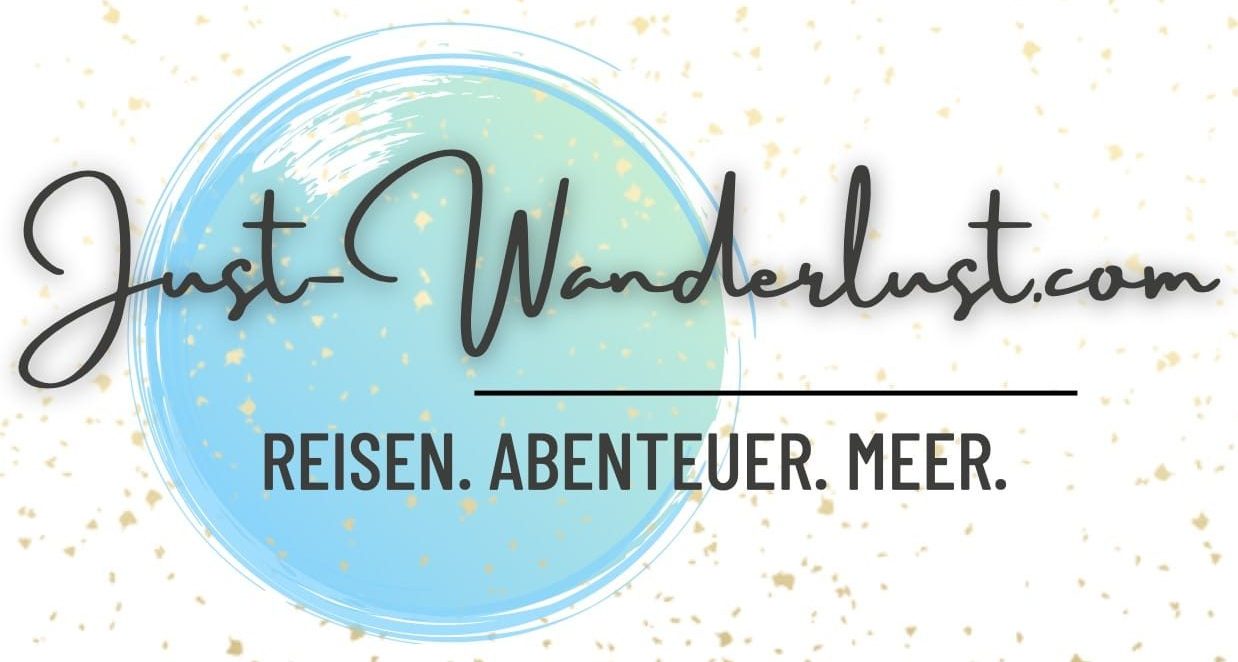




0 Comments